就大功告成了。假如你对win10系统Aero peek延迟现象的问题比较感兴趣,不妨看看下面分享给你的内容吧。
图文步骤:
1、按“win+R”打开“运行”窗口,输入“regedit”命令后按回车,打开注册表编辑器;

2、在注册表编辑器中定位到:HKEY_CURREnT_UsER\software\Microsoft\windows\CurrentVersion\Explorer\Advanced;
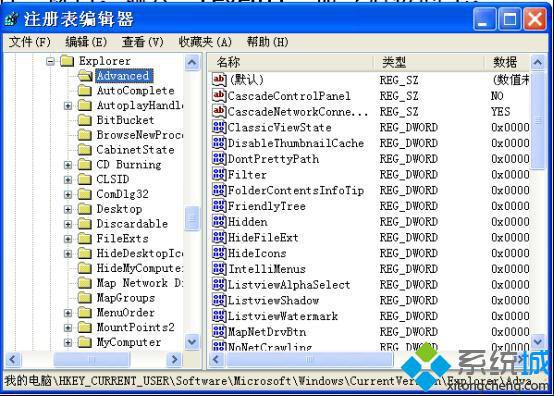
3、在右侧面板中右键新建一个dwoRds(32位)键值,重命名为desktopLivepreviewHoverTime;
4、双击该键值,在弹出的对话框中修改为500-2000(单位毫秒),选择Base为“decimal”(十进制)!
以上就是关于解决win10系统Aero peek延迟现象的方法,有需要的朋友赶紧学起来吧,
